Да ли се преузети видео снимци не репродукују на Мац-у? Да ли посматрате како се видео снимци учитавају, али се не репродукују на МацБоок-у? Или приметите да се видео снимци на Мац-у не репродуцирају добро и видите проблеме као што су заглављени оквири, КуицкТиме видео плејер који се повремено руши, муца и тако даље?
Дошли сте на право место! Детаљно ћу објаснити зашто се видео снимци можда не репродукују на Мац-у и како да решим овај проблем. Настави да читаш!
Ваш Аппле МацБоок или иМац са чипом серије А или М и Ретина дисплејом су савршена комбинација за гледање видео записа високе дефиниције. Не само забава! Уређај можете користити за накнадну обраду или уређивање видео записа на професионалном нивоу.
Међутим, можда ћете се суочити са неким проблемима при репродукцији видео записа на свом иМац-у или МацБоок-у, а ево могућих узрока:
Видео снимци који се не репродукују на МацБоок-у или иМац-у: Разлози
Ако размишљате: „Зашто се видео снимци на мом Мац-у не репродукују?“ онда би најочигледнији проблем могао бити оштећена видео датотека. Причаћу о овоме за мало.
Други разлог зашто Мац неће пуштати видео записе је вероватно вирус или малвер. Понекад хакери и лоши актери програмирају вирус да га повежу са инсталираном апликацијом на вашем МацБоок-у или иМац-у, на пример, КуицкТиме видео плејером.
Када покушавате да репродукујете видео помоћу апликације КуицкТиме, МацБоок или иМац безбедносне функције спречавају његово покретање. Стандардна пракса за мацОС је да спречи вирус да даље инфицира уређај и оштети мацОС софтвер.
Повремено, ваш иМац или МацБоок можда не садржи неке одговарајуће видео кодеке или видео плејере за репродукцију мање коришћених или наменских формата видео датотека. Ако је то случај, можете да упутите КуицкТиме плејеру да репродукује одређене типове датотека, али неће приказати ништа на МацБоок или иМац екрану.
Из горе наведених разлога, најочигледнији начин за репродукцију свих врста видео датотека је коришћење вишенаменског видео плејера за Мац, као што је Видео Лан Медиа Плаиер или укратко ВЛЦ апликација. То је бесплатни видео плејер за Мац. Објаснићу више о овој апликацији у одељку за решавање проблема у наставку.
Видео снимци који се не репродукују на Мац-у: Симптоми и основни узроци
Ако МацБоок-ов мацОС не може да репродукује један или више видео снимака ван мреже, разумевање знакова да се видео снимци не репродукују на Мац-у је кључно. Водиће вас да користите одговарајуће методе за решавање проблема без губљења времена.
1. мацОС приказује поруке о грешци
Можда ћете добити било коју од следећих порука о грешци када покушате да репродукујете видео користећи Пхотос или КуицкТиме плејер на МацБоок-у или иМац-у:
- „Не могу да репродукујем видео. Фотографије не могу да репродукују овај видео.”
- „Не могу да отворим медијску датотеку.“
Порука о грешци ће се разликовати од случаја до случаја. Ако је грешка последица одређеног кодека који није доступан на систему, то ће такође показати.
2. Репродукција видеа траје дуже за МацБоок или иМац
Још један уобичајен знак да се видео снимци на Мац-у не репродукују је дуго време чекања пре него што КуицкТиме плејер може да отвори сличицу видеа. То може да се деси када покушате да покренете видео формате као што су .авццам, .мп4, .двцам, .хевц, .мов итд.
Када видео датотека почне да се репродукује, видео плејер може повремено да приказује грешке и морате да реагујете на то да бисте пустили видео да се репродукује. Могло би бити и досадно.
3. Нема одговора са мацОС-а
За озбиљно оштећене или вирусом заражене видео датотеке, можда нећете добити никакав одговор од мацОС-а као што је отварање КуицкТиме плејера или ВЛЦ медиа плејера.
У том тренутку можете да отворите апликацију Ацтивити Монитор са Доцк-а или Лаунцхпад-а. Нећете видети никакве знаке покретања видео плејера, што имплицира да је мацОС игнорисао вашу команду.
4. Недостају битови видео података
За уређене, преузете, снимљене и компримоване видео снимке, то је уобичајен знак проблема за видео снимке који се не репродукују на Мац-у.
Често сте усред ТВ емисије и без икаквог упозорења, видео се заглави. Сада можете да превучете икону временске траке за репродукцију видео записа да бисте се мало премотали унапред или се садржај може наставити након неколико секунди или минута.
Указује на то да видео датотеци недостају оквири или битови, а видео и аудио се не репродукују на лаптопу. Стога, софтвер видео плејера на Мац-у прескаче недоступан или оштећен сегмент.
5. Искривљен или непријатан звук
Други показатељи да се видео снимци не репродукују на Мац-у могу бити звук који се не синхронизује са видео оквирима, Мац уопште не репродукује звук на видео снимцима и изобличење звука.
Укратко, основни разлог зашто се видео не репродукује на одговарајући начин или се не репродукује на Мац-у може бити било шта. Али преовлађујуће су следеће:
- Непотпуно и оштећено заглавље видео записа
- Алат за уређивање видеа који сте користили за обраду видеа могао је да оштети датотеку
- Често, аматерско уређивање и погрешно компресовање видеа такође изазивају грешке у формату видео датотеке
- иМац или МацБоок су изгубили напајање приликом преузимања видео снимка са интернета или флеш диска и на тај начин оштетили садржај
- Заиста спора и испрекидана интернет конекција такође може бити основни узрок оштећења видео датотеке
Како да поправите видео записе који се не репродукују на Мац-у
КуицкТиме плејер је компатибилан само са најраспрострањенијим видео датотекама као што су .мп4, .3гп, .мпег, итд. Насупрот томе, ВЛЦ медиа плејер је моћан и бесплатан видео плејер за Мац са кодецима за бројне видео датотеке, као што су .мкв, .мов, .мп4, .ави, .флв, .свф, .гиф, .вмв и сон.
Пратите ова упутства да бисте решили проблем са видео снимцима који се не репродукују на Мац-у на ВЛЦ медиа плејеру:
- Прво, набавите нову копију видео датотеке. Ако сте је раније преузели са веб странице, идите на исту локацију и поново преузмите датотеку. Алтернативно, ако сте га добили са УСБ уређаја за масовно складиштење, поново копирајте видео датотеку на свој МацБоок или иМац.
- Преузмите или копирајте видео датотеку у нову фасциклу и немојте је мешати са постојећом видео датотеком која се раније није репродуковала на Мац-у.
- Сада, идите на ВЛЦ медиа плејер веб портал и преузмите овај бесплатни Мац видео плејер да бисте гледали видео записе на МацБоок-у или иМац-у.
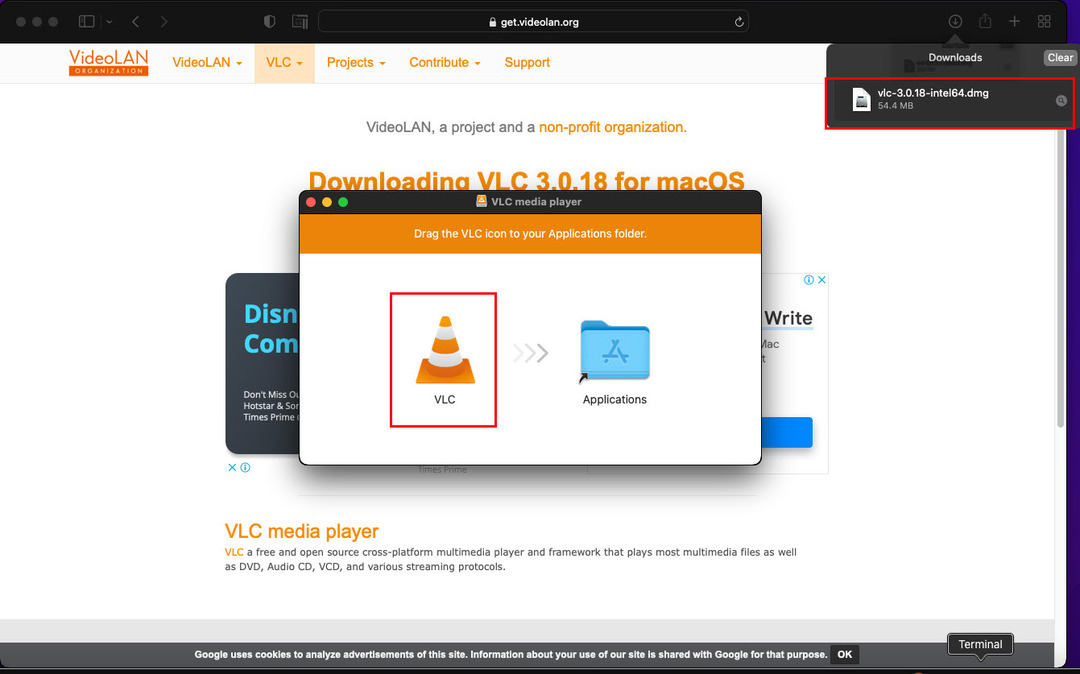
- Инсталирај ВЛЦ плејер на вашем Мац рачунару тако што ћете двапут кликнути на .дмг датотеку.
- Направите ВЛЦ медиа плејер подразумевани медијски плејер у мацОС-у. Да бисте то урадили, кликните десним тастером миша на видео датотеку на Мац-у и изаберите Добити информације.
- Требало би да видите Отвори са таб. Кликните на картицу Отвори са и проширите падајући мени.
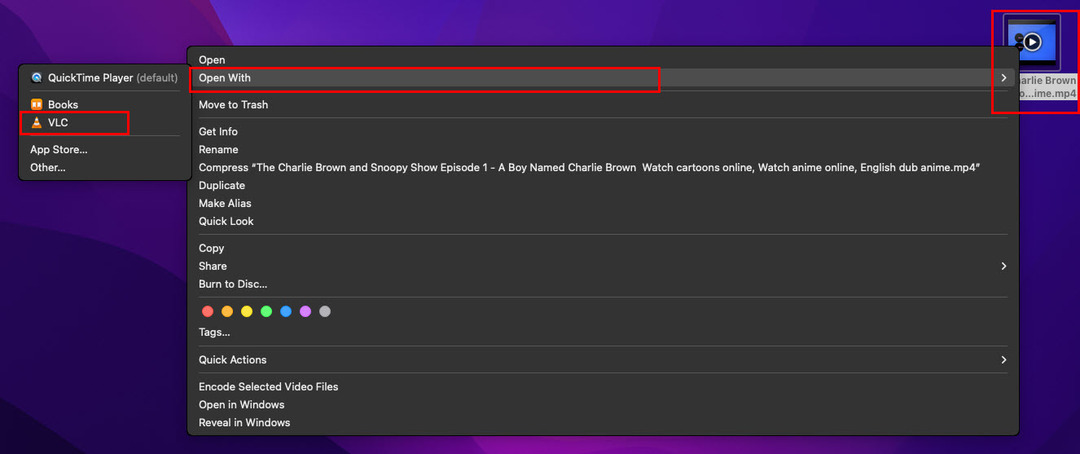
- Изаберите ВЛЦ медиа плејер из падајућег менија.
- Сада, бирај Цханге Алл да бисте сачували промене које сте управо направили.
То је то! Сада би требало да успешно репродукујете већину видео датотека, укључујући оне уређене помоћу ВЛЦ плејера.
2. Повећајте рачунарске ресурсе на иМац-у или МацБоок-у
Неки УХД, 2К, 4К, 8К, итд., видео снимци се могу заглавити јер нема довољно ресурса за руковање процесима. Пратите ова упутства да бисте побољшали могућности обраде вашег Мац-а:
- Иди на Монитор активности апликација доступна у Лаунцхпад > група услужних апликација или Остало група.
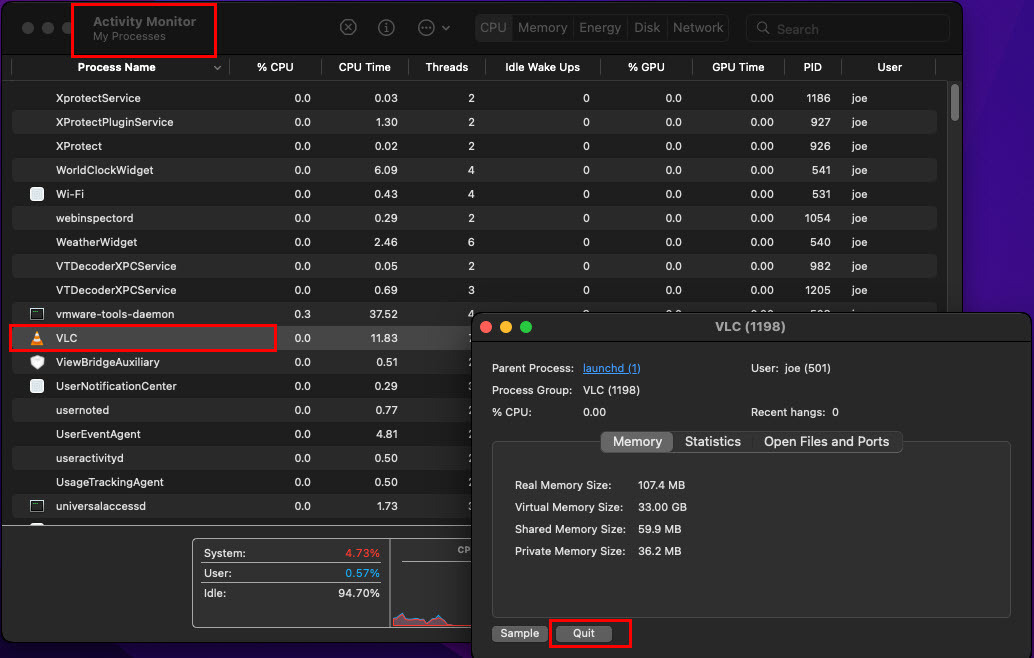
- Померите се надоле по листи и видите да ли можете да приметите непотребне процесе и затворите их до слободних ЦПУ, ГПУ и РАМ капацитета.
- Сада затворите Монитор активности и поново покушајте да репродукујете видео записе на Мац-у.
3. Скенирајте мацОС на малвер и вирусе
Ваш МацБоок или иМац долази са уграђеним безбедносним системима као што су Алат за уклањање малвера (МРТ) и КСПротецт. Међутим, отпоран и упоран малвер и даље може да зарази уређај.
Морате да користите било који антивирусни софтвер да бисте открили и елиминисали вирусе са свог Мац рачунара.
На тржишту постоји много алата за заштиту од злонамерног софтвера. Можете добити било шта од ових: Нортон, Битдефендер, Аваст Оне, Куицк Хеал, итд.
4. Ресетујте НВРАМ на вашем иМац-у или МацБоок-у
Ако користите Мац уређај заснован на Интел чиповима, следите ове кораке да бисте освежили НВРАМ, а то би могло помоћи у репродукцији УХД или бољих видео записа на Мац-у:
- Искључите Мац.
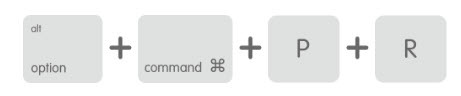
- Притисните дугме за укључивање на уређају и одмах притисните и држите Опција, Цомманд, П, и Р истовремено око 20 секунди.
- Отпустите тастере и можда ћете видети неке активности на екрану, као што је Аппле лого који се појављује и нестаје. Такође можете чути звук покретања више пута.
- Покушајте поново да репродукујете видео записе који су раније приказивали грешке када се Мац потпуно поново покрене.
Како да поправите Сафари не репродукује видео записе на Мац-у
Понекад се можете суочити са проблемима са видео записима који се не репродукују на Мац-у када пуштате мултимедију на мрежи, на пример, на ИоуТубе-у, Фацебоок-у, Инстаграм-у итд. Ево како можете да покушате да решите проблеме да бисте решили такве проблеме:
1. Покушајте да користите Сафари приватни прозор
- Кликните десним тастером миша на икону апликације Сафари на Доцк-у и кликните Нови приватни прозор.
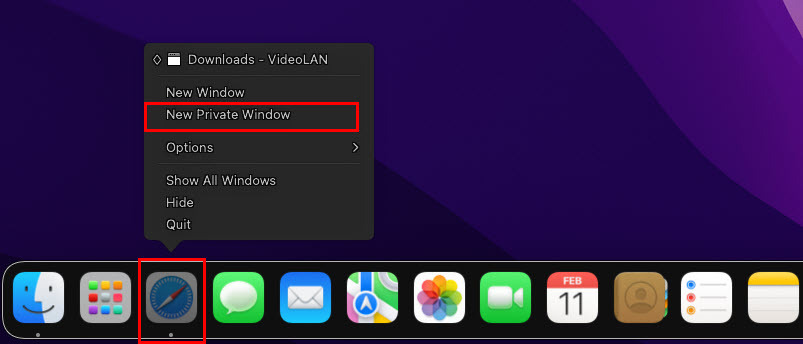
- Сада копирајте и налепите везу видео снимка у приватни прозор и погледајте да ли се видео репродукује или не.
2. Уклоните екстензије трећих страна
- Када је Сафари апликација покренута и покренута, кликните на Мени апликације Сафари икона поред иконе Аппле-а на горњој траци менија Мац-а.
- Сада изаберите Преференцес.
- У новом прозору који се отвори кликните на Екстензије таб.
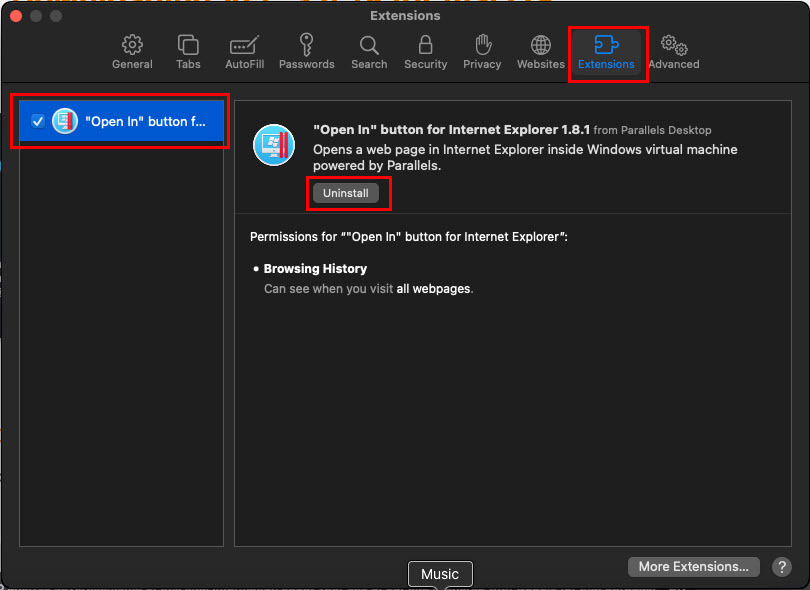
- Сада изаберите екстензију треће стране и кликните Деинсталирај да га уклони.
- Поновите кораке за све екстензије трећих страна.
3. Омогућите ЈаваСцрипт и Адобе Фласх
- Иди на Преференцес прозор веб претраживача Сафари.
- Сада, изаберите Безбедност таб.
- Означите Омогући ЈаваСцрипт функција ако раније није била активна.
- Затворите Сафари и поново га покрените и покушајте поново да пустите видео записе.
4. Обришите кеш на Сафарију
Када Сафари не пушта видео записе на Мац-у, можете покушати да обришете кеш тако што ћете пратити ове кораке без напора:
- Приступ Преференцес у Сафари менију апликације, а затим тапните на Напредно.
- Сада морате активирати Прикажи мени Развој на траци менија опција.
- Поново идите на траку менија Сафари на врху екрана и кликните на Девелоп.
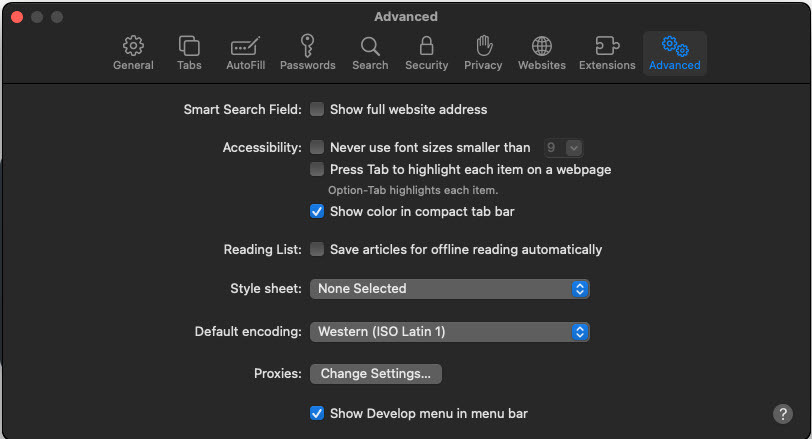
- Притисните и држите Опција + Цомманд + Е дугмад на тастатури, а затим изаберите Празни кешови.
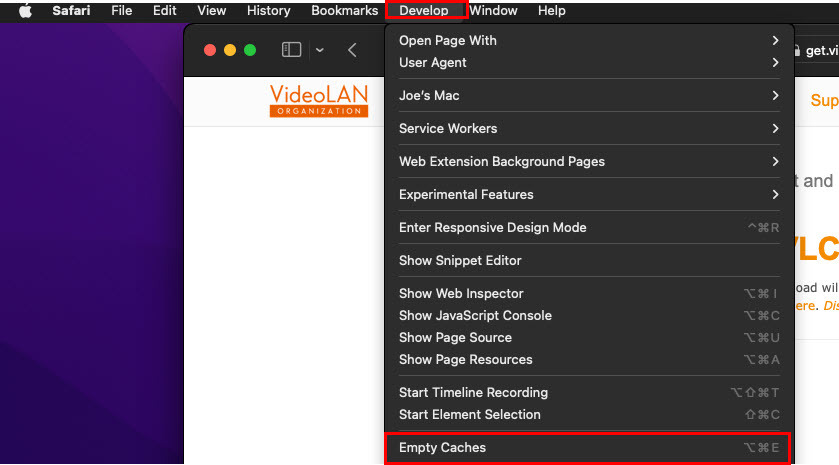
- Затворите и поново отворите апликацију Сафари да бисте тестирали да ли се видео снимци репродукују или не.
5. Користите ВПН
Понекад можете покушати да отворите веб локацију за видео хостинг користећи било који од ових најбоље најјефтиније ВПН услуге. За гео-закључани садржај који се не репродукује на Сафарију, ВПН је једина опција.
- Кликните Мени апликације Сафари и изаберите Сафари Ектенсионс.
- Апп Сторе ће се отворити.
- Тип ВПН у пољу за претрагу.
- Инсталирајте било који бесплатни ВПН са листе која се попуни.
- Активирајте ВПН екстензију из Мени апликације Сафари > Преференцес > Екстензије.
Сада можете поново да покушате да репродукујете било који видео запис са закључаном геолокацијом на Сафарију.
Закључак
Ово су неки од метода за решавање проблема са видео записима који се не репродукују на Мац-у. Такође сте научили специфичне основне узроке и повезано решавање проблема. Испробајте горе наведене методе када се суочите са проблемима са репродукцијом видео записа на Мац-у.
Коментирајте испод ако сам пропустио било коју методу за коју мислите да је вредна покрити.
Следеће, аутоматизујте свој рад помоћу апликације Мац Схортцутс.